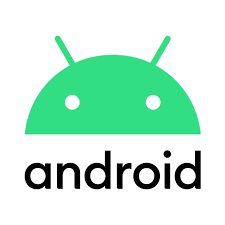i tienes un celular Android seguramente hayas notado que la cantidad de espacio que te ofrecen no es la real, esto es debido a que el móvil viene integrado con aplicaciones preinstaladas de fábrica y ocupan almacenamiento que podemos usarlo en otras herramientas de nuestro interés.
Asimismo, estas apps no las podemos desinstalar por nosotros mismos, ya que necesitamos ciertos permisos que, a nivel usuario, no lo conseguimos. Si bien existen algunos métodos de eliminar estas herramientas por medio del rooting, de esta manera podremos conseguir la autorización para hacer cambios.
Pero, si lo que deseas es algo sencillo para ganar más espacio o simplemente para que estas aplicaciones no sigan gastando espacio en el móvil, es posible desactivarlas, esto con la finalidad de prohibirles que se actualicen. Desde DEPOR, te compartimos el paso a paso.
Cómo desactivar aplicaciones preinstaladas en Android
Inhabilitar aplicaciones preinstaladas en Android puede variar ligeramente según la versión del sistema y la interfaz personalizada de tu smartphone; sin embargo, te compartimos una manera general para que sigas estas indicaciones.
- Entra a la app “Configuración” en tu celular Android.
- Dirígete a la sección “Aplicaciones” o “Gestor de aplicaciones”.
- Luego, te aparecerán algunas categorías como: “Todas”, “Descargadas” o “Sistema”.
- Selecciona la pestaña “Sistema” o “Todas” para ver las aplicaciones totales, incluidas las preinstaladas.
- Desplázate hacia abajo y busca la aplicación que deseas inhabilitar.
- Cabe resaltar que algunas aplicaciones del sistema pueden tener nombres diferentes o estar agrupadas bajo el nombre original del fabricante.
- Pulsa en la aplicación y, de inmediato, se abrirá su información.
- Aquí, deberías encontrar una opción para “Desactivar” o “Inhabilitar” la aplicación.
- Pulsa en esta alternativa y confirma tu selección cuando se te solicite.
- Finalmente, la aplicación se desactivará y no estará visible en la lista de aplicaciones ni se ejecutará en segundo plano.
Debes tener en cuenta que no es posible eliminar completamente las aplicaciones preinstaladas a menos que tengas acceso root en tu dispositivo.
La guía para actualiza a la beta de Android 14
- Primero, a través de tu móvil Google Pixel, entra la web del programa Android Beta haciendo clic en el siguiente enlace.
- Ahora, presiona sobre el botón que dice “Iniciar sesión” e inscríbete con tu cuenta de Google (Gmail), la cual has registrado en tu celular actual.
- El siguiente paso es desplazarte hacia abajo hasta llegar a la sección “dispositivos aptos para el programa”.
- Aquí oprime en el botón azul denominado “Participar”.
- La página solicitará que aceptes las condiciones de uso para completar la inscripción del smartphone.
- Finalmente, en un periodo máximo de 24 horas recibirás la nueva actualización de Android 14.
- Para actualizar accede a los “Ajustes” > “Acerca del teléfono” o “Sistema” > “Actualización de software” o “avanzado” > “Descargar e instalar”.